时间:2016-07-15 10:01:24
作者:yunchun
来源:u老九
1. 扫描二维码随时看资讯
2. 请使用手机浏览器访问:
http://m.xitongzhijia.net/xtjc/20160715/77918.html
手机查看
评论
我们在平常时使用电脑的时候,聊天打字想必是少不了的。但最近有使用Win7系统的用户,在电脑上打字的时候很卡,每次在键盘输入的时候,拼音都输入完了可是字却还没出来,得过一会之后字才会一个个慢慢出来,打字都要延迟一段时间好纠结,那么遇到这种情况要怎么解决呢?现在就和小编一起去看看Win7电脑打字卡的解决方法。
步骤如下:
1、在“控制面板”里面选区域与语言选项——更改键盘或其他输入法,点击进入,如下图所示:
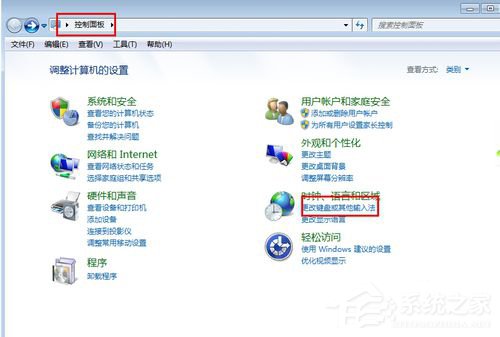
2、点击更换键盘。
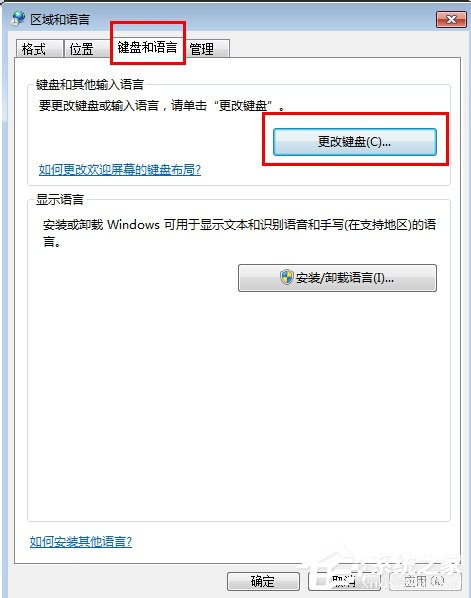
3、在常规中将我们想要使用的输入法添加进去,如下图所示:
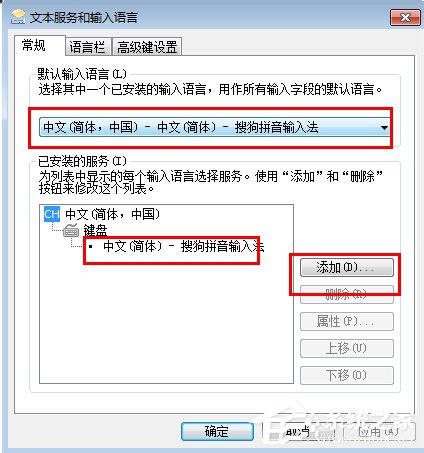
4、切换到语言栏中,选择:悬浮于桌面上,如下图所示:
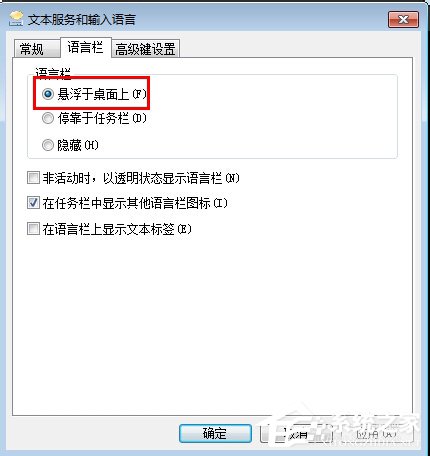
以上也就是小编给大家介绍的Win7电脑打字卡解决方法的全部内容了。相必大家都有遇到这样的情况吧,那么你们遇到这样的情况,是不是很烦啊!不要烦,现在只要根据上述的方法帮助去操作就可以解决你这样的问题了,希望在这里能够帮到你。
发表评论
共0条
评论就这些咯,让大家也知道你的独特见解
立即评论以上留言仅代表用户个人观点,不代表u老九立场